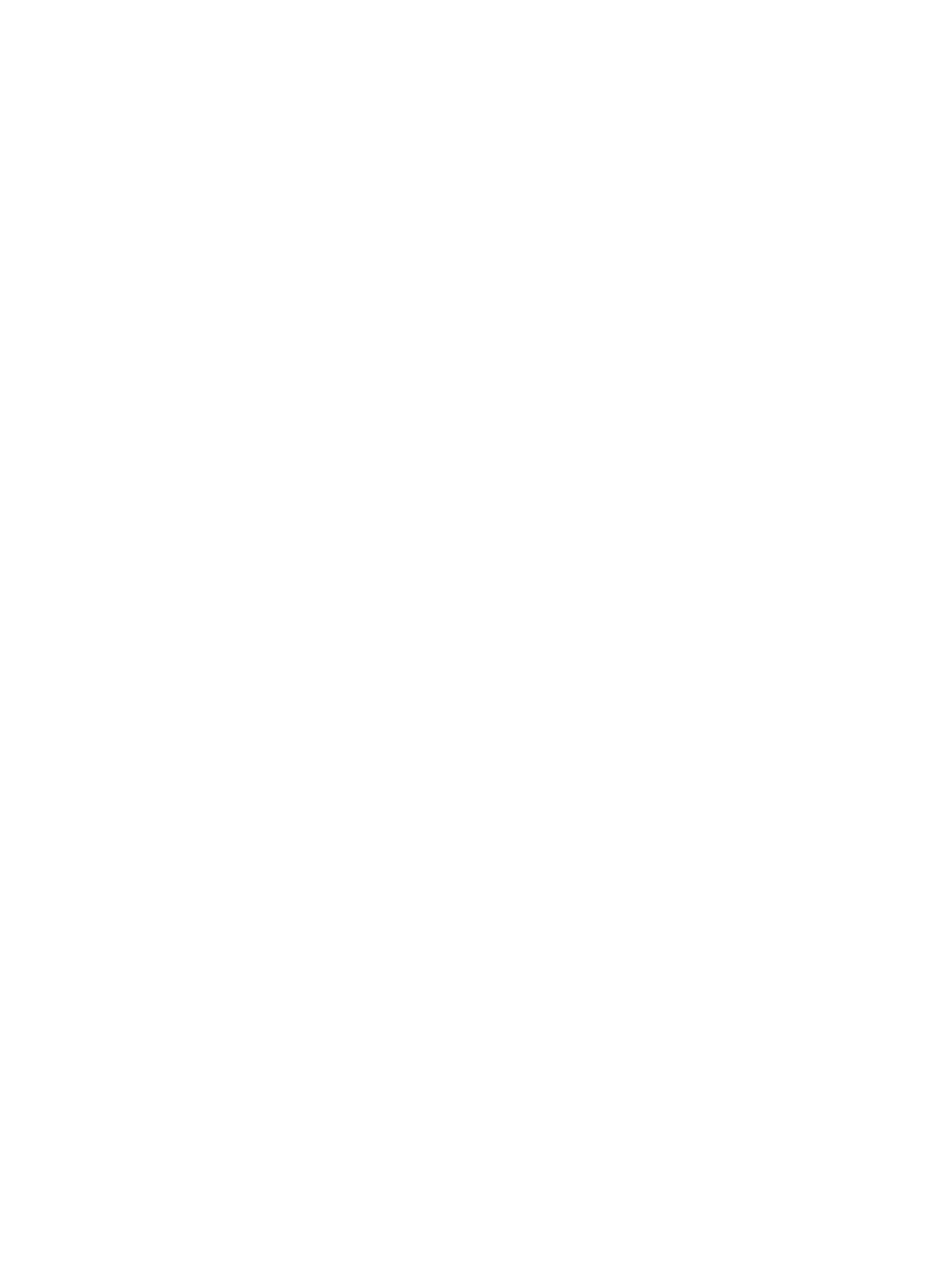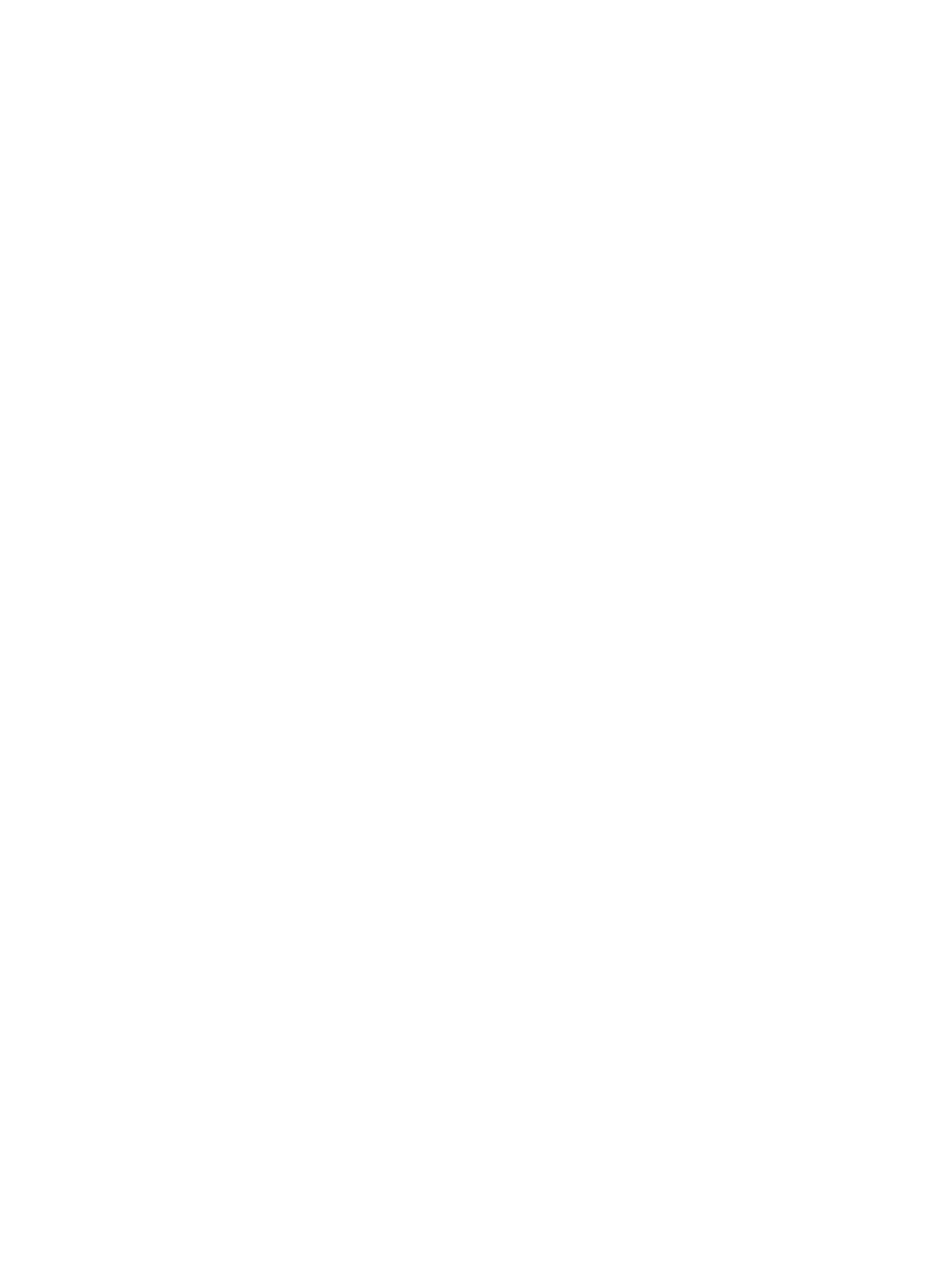
Billentyűfunkciók váltása a beágyazott számbillentyűzeten ............. 23
Az opcionális külső számbillentyűzet használata .............................................. 23
Az érintőtábla használata ................................................................................................................... 24
Az érintőtábla be- és kikapcsolása .................................................................................... 24
Navigálás ........................................................................................................................... 24
Kiválasztás ......................................................................................................................... 25
Érintőtábla-mozdulatok használata .................................................................................... 25
Koppintás .......................................................................................................... 26
Görgetés ........................................................................................................... 27
Csippentés/nagyítás-kicsinyítés ........................................................................ 27
A mutatóeszközök beállításainak megadása ..................................................................... 27
A pöcökegér használata .................................................................................................... 27
5 Multimédia ..................................................................................................................................................... 28
Az audioszolgáltatások használata .................................................................................................... 28
A hangerő szabályozása ................................................................................................... 28
Hangfunkciók ellenőrzése .................................................................................................. 29
A webkamera használata (csak egyes típusokon) ............................................................................. 29
Videoeszközök használata ................................................................................................................. 29
VGA ................................................................................................................................... 29
DisplayPort ........................................................................................................................ 31
6 Energiagazdálkodás ..................................................................................................................................... 32
A számítógép leállítása ...................................................................................................................... 32
Az energiagazdálkodási beállítások megadása ................................................................................. 32
Energiatakarékos állapotok használata ............................................................................. 32
A felfüggesztett állapot kezdeményezése és megszüntetése ........................... 33
A hibernált állapot kezdeményezése és megszüntetése .................................. 33
Az Áramellátás ikon használata ......................................................................................... 34
Az energiagazdálkodás használata ................................................................................... 34
Az aktuális energiagazdálkodási beállítások megtekintése .............................. 34
Az aktuális energiagazdálkodási beállítások módosítása ................................. 34
Az akkumulátor használata ................................................................................................................ 34
Az akkumulátor töltöttségének megjelenítése ................................................................... 35
Az akkumulátor behelyezése és cseréje ........................................................................... 35
Az akkumulátor töltése ...................................................................................................... 36
Az akkumulátor élettartamának maximalizálása ................................................................ 37
Teendők lemerülő akkumulátor esetén .............................................................................. 37
Az akkumulátor lemerülésének felismerése ...................................................... 37
Az alacsony töltöttségi szint megszüntetése ..................................................... 38
vi